Daghang mga higayon nga kini makakapoy ug makakapoy sa pagpangita sa mga paagi sa paggahin ram sa imong mga dula alang sa usa ka mas maayo nga kasinatian. Ang Minecraft nahimong usa ka bag-ong kasinatian pagkahuman niini. Ang paggahin ug daghang RAM sa Minecraft usa ka yano nga buluhaton kung sundon nimo ang pipila ka dali nga mga lakang. Karon, sa kini nga artikulo, maghisgot kami bahin sa pipila ka dali nga mga paagi sa Paggahin og Dugang nga RAM sa Minecraft. Kini mahimong usa ka sayon kaayo ug walay problema nga buluhaton Paggahin sa RAM sa Minecraft. Ang kinahanglan nimong buhaton mao ang pagsunod sa paghulagway nga gihisgutan sa kini nga artikulo. Busa, magsugod na ta!

Giunsa ang Paggahin og Dugang nga RAM sa Minecraft?
Sa dili pa kami magsugod sa pagsulti kanimo mahitungod sa nagkalain-laing mga paagi sa paggahin sa RAM sa imong dula, tan-awon una nato kung ang imong PC adunay igo nga RAM nga matipigan o wala. Mahibal-an kini sa pipila ka yano nga mga lakang. Atong tan-awon sila:
Aron mahibal-an kung pila ka RAM ang gihuptan sa imong PC, sunda ang mga lakang nga gihisgutan sa ubos:
- I-klik ang Start button sa imong PC.
- Sunod, adto sa Settings ug i-klik About.
- Ubos sa Device Specification nga seksyon, pangitaa ang Na-install nga RAM.
- Uban niana ang pagtipig sa RAM.
Kasagaran nanginahanglan ang Minecraft mga 2GB nga RAM, busa kung adunay ka sobra nga 4GB niini, maayo ka nga moadto.
1. Paggahin sa RAM gikan sa Default Launcher
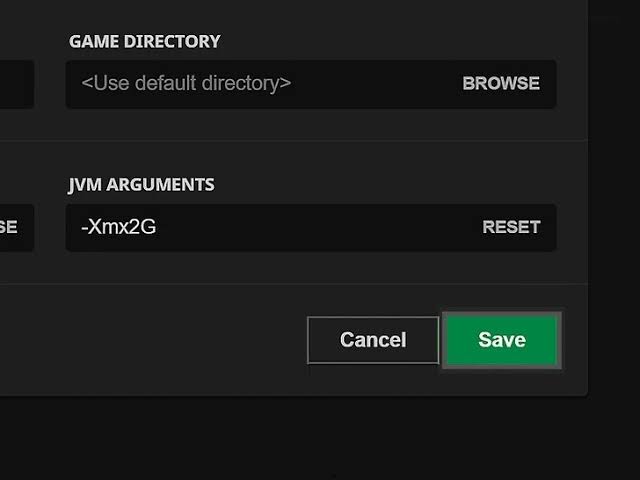
Aron magahin ang RAM gikan sa Default Launcher, kinahanglan nimo nga moagi sa Minecraft Default Launcher. Aron mahimo kini, sunda ang mga panudlo sa ubos:
- Una, ablihan Paglansad sa Minecraft ug pilia ang bersyon nga gusto nimong dulaon.
- Sunod, adto sa mga kapilian sa pag-install gikan sa mga tab. Makita nimo ang usa ka hugpong sa mga pagpagawas.
- I-klik ang tulo ka tuldok nga menu ug i-klik ang Edit.
- Sunod, i-klik ang Dugang nga mga Opsyon ug i-klik ang JVM Arguments.
- Makuha nimo ang mga code sa kahon sugod sama- Xmx2G. Ang numero padulong sa katapusan mao ang kantidad sa RAM nga gigamit sa Minecraft.
- Ang numero mahimong usbon sumala sa imong gusto.
- Human makompleto kini nga mga lakang, i-klik ang Save.
Maayo ka nga moadto karon. Kini kung giunsa nimo Paggahin ang Daghang RAM sa Minecraft gamit ang Default Launcher.
2. Igahin ang RAM gikan sa ATLauncher
Ang mga tiggamit nga nagdula sa SkyFactor o nag-download nga mga mod pamilyar sa ATLauncher. Ang paggamit niini naghimo sa tibuok nga proseso, labaw pa, mas sayon alang kanimo. Atong ipasabut sa usa ka lakang sa lakang nga pamaagi kung giunsa kini magamit.
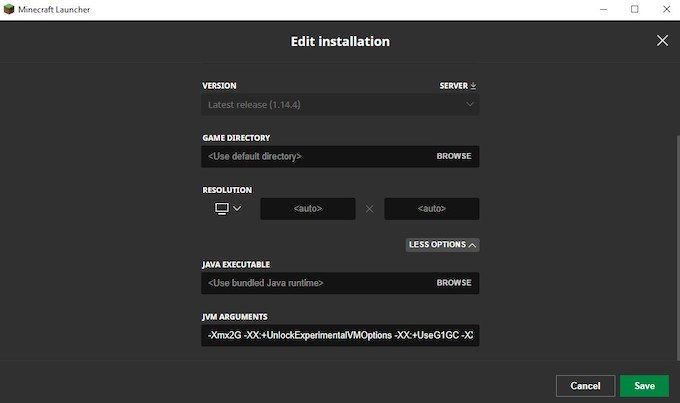
- Una, i-set up ang ATLauncher sa imong PC.
- Sunod, ablihi ang lista sa mga kapilian ug i-klik ang Mga Setting.
- Karon i-klik ang Java / Minecraft sa ibabaw sa screen.
- Pilia ang Maximum Memory / RAM nga kapilian gikan didto.
- Mahimo nimong i-type ang numero o i-scroll sa mga numero.
- Pag-klik sa opsyon sa Save ug andam ka na nga magdula sa dula nga adunay dugang nga RAM.
3. Igahin ang RAM gamit ang Twitch/Curse Launcher
Gawas nga usa ka paagi sa pagdula sa Minecraft, kini usa usab ka paagi sa Paggahin ug Dugang nga RAM sa Minecraft. Kini susama kaayo sa ATLauncher ug ang kinahanglan nimong buhaton mao ang pagsunod sa pipila ka yano nga mga lakang aron makasugod. Kini dili kaayo usa ka problema ug mahimong walay problema usab.

- Ablihi ang Twitch launcher ug i-klik ang tulo ka linya sa suok.
- Sunod, i-klik ang Files ug adto sa Settings.
- Karon, pangitaa ang seksyon sa Minecraft sa mga setting. Makita nimo ang seksyon sa Java didto.
- Ubos sa kana nga kapilian, makit-an nimo ang kapilian nga Gigahin nga Memorya. I-slide kini sa digit nga imong gusto.
- Karon, mahimo ka lang nga mobalik sa mga mod ug pilia ang kapilian sa Minecraft.
- Andam na ka nga magdula sa Minecraft nga dula uban sa imong mga higala nga adunay bag-o ug mas maayo nga kasinatian.
4. Igahin ang RAM gamit ang Technic Launcher
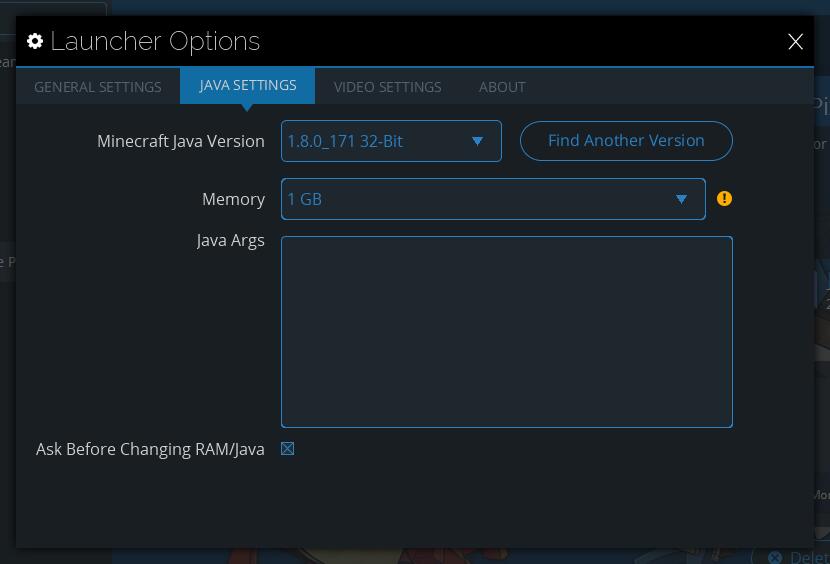
Ang Technic Launcher parehas kaayo sa ATLauncher. Kini usa ka sikat nga launcher nga gigamit sa pag-install sa bug-at nga Minecraft mods. Tungod kay kini adunay usa ka sayon kaayo nga user interface, dili kini dako nga isyu nga gamiton kini sa Paggahin og Dugang nga RAM sa Minecraft. Kinahanglan lang nimo nga sundon ang pipila ka yano nga mga lakang aron makasugod.
- I-launch ang Technic launcher ug pangitaa ang opsyon sa Settings sa ibabaw nga suok.
- I-klik ang icon ug i-klik ang opsyon sa Java Settings.
- Usa ka drop-down menu nga gimarkahan og Memory ang makita sa imong atubangan. I-klik kini ug pilia ang imong gusto nga alokasyon sa memorya. Hinumdomi nga kinahanglan nimo ang labing menos 4GB nga RAM alang sa usa ka dula.
- Ang imong mga pagbag-o maluwas. Paghulat ug pipila ka minuto sa dili pa mogawas ug isira ang Technic Launcher.
Maayo ka nga moadto karon. Mahimo nimong magdula ang Minecraft nga adunay dugang nga memorya ug maglingaw uban sa imong mga higala.
Importante nga ipahibalo sa among mga magbabasa nga, ang paggahin sa sobra nga RAM dili usab angay alang sa dula. Ang kinatibuk-ang pasundayag sa imong dula sa Minecraft mahimong mokunhod sa katapusan tungod niini. Sa kadaghanan nga mga kaso, ang mga sangputanan mahimong positibo.
Sa paghinumdom sa kinatibuk-ang gidaghanon sa RAM sa imong device, kinahanglan nimo usab nga atimanon ang kamatuoran nga kinahanglan adunay igo nga ekstrang RAM alang sa ubang mga gamit sa imong device. Busa, alang niini nga katuyoan, siguruha nga adunay labing menos 1GB nga RAM ingon ekstra sa imong telepono alang sa ubang mga katuyoan.
Panapos
Kini ang tanan nga kasayuran nga among mahatag kanimo kung giunsa ang paggahin sa RAM sa dula sa Minecraft. Ipahibalo kanamo sa seksyon sa mga komento sa ubos kung unsang pamaagi ang nakatabang kanimo ug labing gusto nimo. Ang Minecraft usa ka detalyado kaayo nga dula.
Uban niini nga artikulo, mahimo ka na nga dali nga makadula sa dula ug makapadani sa imong mga higala. Ipahibalo kanamo sa mga komento kung giunsa nimo gusto ang artikulo ug kung adunay ka bisan unsang mga sugyot palihug idugang usab kini!